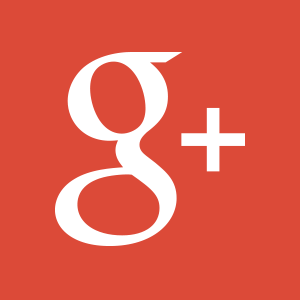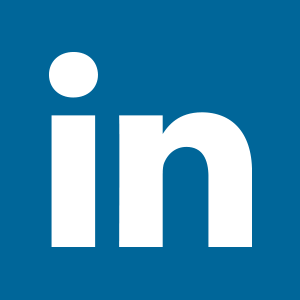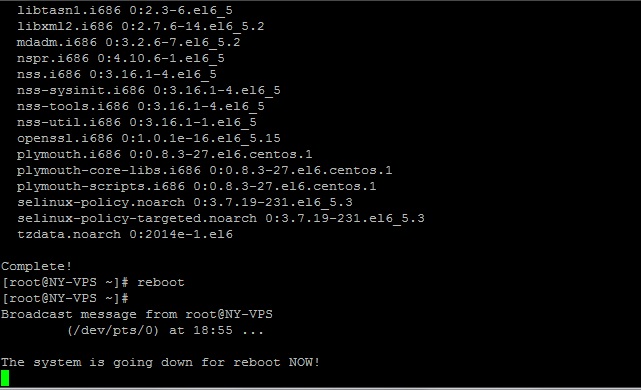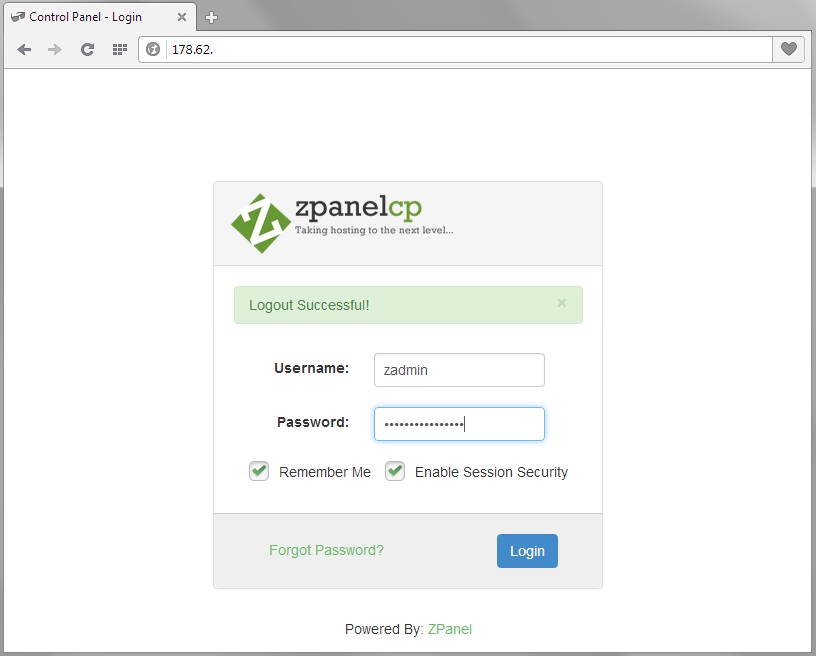ZPanel Nedir?
Tamamen gönüllüler tarafından desteklenerek ücretsiz olarak dağıtılan ZPanel aslında Unix ve Windows tabanlı işletim sistemleri üzerinden sunulması planlanan web barındırma hizmetlerinin kolayca yönetilmesine yönelik geliştirilmiş kontrol panelidir. Kurulumu ile birlikte Apache, Postfix, ProFTPD, Dovecot, MySQL, PHP, Webalizer, RoundCube ve phpMyAdmin gibi bazı olmazsa olmaz uygulamalar ve kolaylaştırıcı araçların hepsini otomatik olarak hazır hale getiriyor. Bunları tek tek kurarak birbirleriyle ilişkilendirebilmek ayrı bir keyif ancak ZPanel bunları “reseller” adı verilen bayi mantığında başka kullanıcılara da sunmamızı kolaylaştırıyor. Beraberinde farklı yetkilerde kullanıcı grupları oluşturmanıza izin vermekle kalmıyor alan adından her hesabın kullanacağı trafiğe kadar yönetim ve izleme işlemlerinin yapılmasına da olanak tanıyor.
ZPanel’in Kurulumu!
ZPanel’in 32 bit’lik CentOS sürümüne kurulumu için sisteminize daha önceden herhangi bir uygulama kurmamış olmamanız tavsiye ediliyor. Temiz kurulum dışında kendinize ait alan adı ve bu adresin sunucunun IP adresine yönlendirmiş olması gerekiyor. Son olarak ZPanel’i bu alan adına ait bir subdomain’e kurmanız şartı bulunuyor.
Önce Güncellemeler…
İlk olarak aşağıdaki komutu yazarak gerekli güncellemeleri gerçekleştirin:
yum -y update
Eğer güncelleme sırasında “qpid-cpp-client” ile alakalı bir hata alırsanız aşağıdaki komutu kullanın:
yum -y remove qpid-cpp-client
Güncellemeler bittikten sonra kuruluma başlamadan önce sistemi yeniden başlatın:
reboot
Sıra ZPanel’in Kurulumunda…
Sunucumuz yeniden başladıktan sonra “root” olarak tekrar bağlanıyoruz. Aşağıdaki komutu kopyalayıp yapıştırarak çalıştırıyoruz. ZPanel’in kurulmu için “y” diyerek onay verdikten sonra sistem bizi gerekli ayarları yapmamız için yönlendiriyor.
bash <(curl -LSs https://raw.githubusercontent.com/zpanel/installers/master/install/CentOS-6_4/10_1_1.sh)
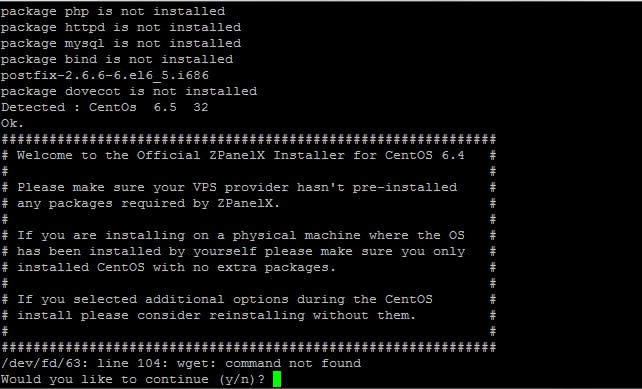
Komutu kopyaladıktan hemen sonra ZPanel’in kurulumu için onay isteniyor. İlerleyen aşamalarda ise sisteme ilişkin bilgilerin girişi yapılıyor.
İlk olarak Zaman Dilimi sonrasında da ülke seçmemiz isteniyor, burada (8- Avrupa, 47- Türkiye) şeklinde ilerleyebilirsiniz. Seçim yaptıktan sonra güncel tarih gösteriliyor ve “1” yazarak onay vermeniz isteniyor. Bir sonraki aşamada ise ZPanel’i kullanacağınız subdomain’in adı FQDN (Fully Qualified Domain Name) adımı altında soruluyor. Alan adı ile aynı olamayacağı ve subdomain’in DNS ayarlarının mutlaka yapılmış olması gerektiğini hatırlatmakta fayda var. Ayrıca bu adımda “panel.alanadi.com” şeklinde tam adresi yazmanız gerekiyor. Server Public (external) IP sorusuna ise sunucumuzun IP adresini giriyoruz. En sonda çıkan kurulum onayını da “y” diyerek verdikten sonra ZPanel için gerekli dosyalar indirilmeye başlanıyor. Birkaç dakika süren bu işlemin sonunda ise ZPanel kullanıcı adı ve şifresiyle birlikte MySQL’e ait şifreler veriliyor, bunları not ettikten sonra sistemin yeniden başlatılması gerektiğine dair son onayımızı veriyoruz.
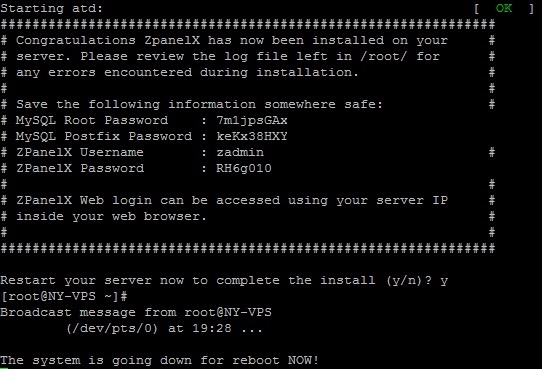
ZPanel’in kurulumu bittikten sonra ZPanel’e ait kullanıcı adı ve şifreyle birlikte MySQL’e ait şifreler veriliyor. Son olarak sistemi yeniden başlatmak için onay veriyoruz.
ZPanel’e İlk Bağlantıyı Gerçekleştiriyoruz!
Yukarıdaki ZPanel’in kurulum adımları başarıyla tamamladıktan sonra tarayıcıya sunucunun IP adresini girerek panelin giriş sayfasına ulaşıyoruz. Herkes için aynı gelen “zadmin” kullanıcı adını ile birlikte kurulum sırasında verilen şifre aracılığıyla kontrol paneline giriş yapıyoruz.
ZPanel’e Hızlı Başlangıç!
ZPanel’e eriştikten hemen sonra “Domain Management” bölümü altında yer alan “Domains” kısmından panel için kullandığınız alan adını girerek tanıtmanızı öneririm. “Pending” olarak görünen durumu “Live”a hemen çevirmek için yukarıdaki “Admin” menüsünün altında yer alan “ZPanel Config” sayfasına giderek “ZPanel Daemon”u tekrar çalıştırmalısınız. “Admin” olarak tanımlanan hesabınız ile panel üzerinden dilediğiniz kadar alan adı, e-posta adresi MySQL kullanıcısı / veritabanı ve FTP hesabı ekleyebilirsiniz. “Reseller” seçeneği altından hesap tipleri ve onlara ait paket içeriklerini belirlemeniz mümkün. ZPanel ile birlikte kullandığınız alan adına ait e-posta hesapları oluşturmak için “Mail”in altından “Mailboxes”a girerek kullanıcı adı ve şifre belirlemeniz yeterli olucaktır. Bu hesaplara kolayca erişim için gene buradaki “WebMail” i tercih edebilirsiniz.
WordPress Kurulumu İçin Gerekenler
Siteniz için kullanacağınız alan adını yukarıdaki şekilde ZPanel’e tanıttıktan sonra öncelikle “Database Management” altında yer alan “MySQL Database” seçeneğine girerek yeni bir veritabanı oluşturuyoruz. Benim “blog” adını verdiğim bu veritabanı için bu seferde “MySQL Users” seçeneğinden “Map Database” kısmına yarattığımız “zadmin_blog”u seçerek kullanıcı adı belirliyoruz. ZPanel’in bize ürettiği şifreyi not ettikten sonra “File Management”ın altında yer alan “FTP Accounts”dan yeni FTP kullanıcısı oluşturuyoruz. Burada okuma ve yazma işlemlerini gerçekleştirebilmek için “Full access” vereceğimiz hesap için kullanıcı adı ve şifre belirliyoruz. Dilerseniz bu hesabın “Use Domain Directory” altından sadece kullandığımız alan adına erişmesine izin verebilir veya ileride yaratacağınız diğer hesapların hepsine erişebilmesi için “root” yetkisi verebilirsiniz.
WordPress‘in sayfasına girerek kurulum için gerekli dosyaları indiriyoruz. FTP’den bu dosyaları sunucumuza atabilmek için Windows kullanıcıları WinSCP‘yi Mac OS kullanıcıları da FileZilla‘yı tercih edebilirler. Yukarıda oluşturduğumuz FTP hesap bilgileri ve sunucunun IP adresi ile bağlandıktan sonra WordPress dosyalarını sunucuya transfer ediyoruz. WordPress’in sayfasında yer alan kurulum adımlarını takip ederek blog’unuzu oluşturmaya başlayabilirsiniz. ZPanel ile barındıracağınız yeni web sitelerindeki maceralarınız için bol şans 😉